DNS設定ツールマニュアル
5. ID/パスワード変更
DNS管理ツールへのログイン時のIDとパスワードはお客様にて任意の情報に変更することができます。ログインIDとパスワードの変更方法について説明いたします。
5.1. ID/パスワード変更方法
1. サイドメニューの[ID/パスワード変更]メニューをクリックし、「ID/パスワード変更」画面を表示します。
2. ログインIDを変更する場合は「ログインID」欄に新しいログインIDを入力します。
パスワードを変更する場合は「ログインID」欄に使用中のログインIDと、
「パスワード」欄に新しいパスワードを入力(2回)します。
3. 入力すると[保存]ボタンが表示されるので、[保存]ボタンをクリックします。
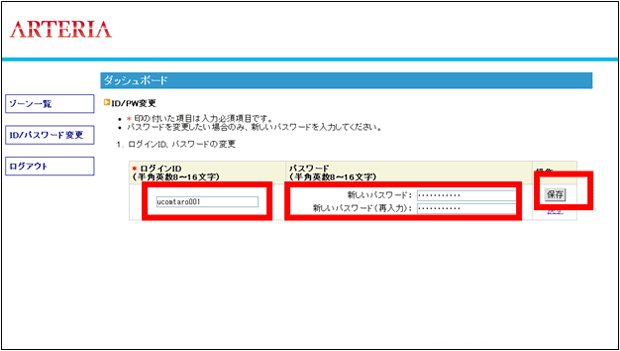
図5-1 ID/パスワード画面 と 各入力箇所
4. 変更が完了すると、画面上部に「1. 変更内容を保存しました」と約3秒間表示されます。
表示後は自動的に元の「IDパスワード変更」画面に戻り、パスワード変更が完了します。
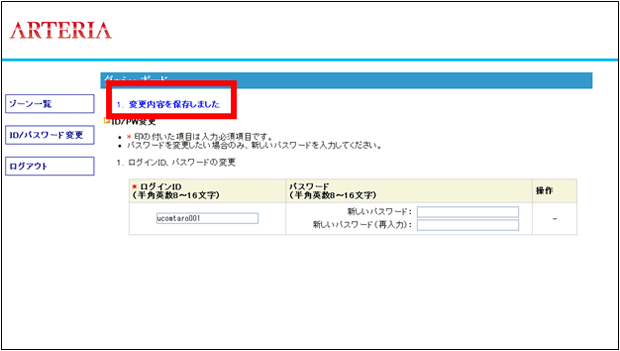
図5-2 ID/パスワード画面